Votre Outlook ne s'ouvre t-il pas sur Mac ? De nombreux utilisateurs de Mac utilisent Microsoft Outlook comme solution de remplacement à l'application Apple Mail. L'une des principales raisons de l'utiliser est la qualité des fonctionnalités qu'il propose. Vous n'avez qu'à vous connecter avec votre compte Microsoft pour l'utiliser. Vous pouvez ensuite utiliser l'application pour accéder à vos e-mails et les gérer.
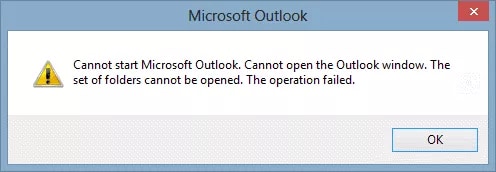
Vous pouvez toutefois avoir des difficultés à ouvrir Outlook sur Mac. Poursuivez la lecture de cet article et vous découvrirez comment résoudre ce problème. Les étapes à suivre sont indiquées ci-dessous pour faciliter la tâche.
Partie 1 : Comment une telle erreur peut-elle se produire ?
Voyons pourquoi Outlook ne s'ouvre pas sur Mac. Lorsque vous ajoutez un nouveau compte dans Outlook, l'application peut se bloquer suite à l'arrêt de la synchronisation. L'image ci-dessous vous permet de voir à quoi peut ressembler votre écran Outlook :
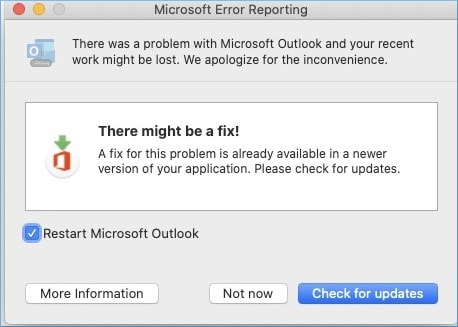
CAUSE : Le problème survient lorsque Outlook se bloque pendant la synchronisation des comptes. La raison principale est que l'événement du calendrier a une propriété "NULL OriginalStart".
Partie 2 : Comment résoudre le problème d'Outlook qui ne s'ouvre pas sur Mac ?
Plusieurs raisons peuvent expliquer que Microsoft Outlook ne s'ouvre pas sur Mac, mais il existe également des solutions. Voici donc les solutions que vous pouvez essayer de mettre en œuvre pour résoudre le problème.
Solution 1 : Essayez la mise à jour automatique d'Outlook sur Mac
Avant toute autre solution, essayez d'utiliser l'outil de mise à jour automatique à la première étape. Cette simple méthode vous permettra d'ouvrir Outlook sur Mac. Ensuite, essayez les étapes suivantes et commencez à résoudre l'erreur.
Étape 1 : Pour commencer, démarrez le programme Microsoft Office 365..
Étape 2 : Choisissez ensuite l'option Aide dans le menu déroulant.
Étape 3 : Sélectionnez l'option Vérifier les mises à jour.
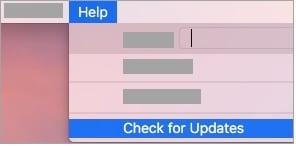
Étape 4 : Pour finir, vérifiez la mise à jour Outlook en attente. Cliquez dessus pour commencer la mise à jour.
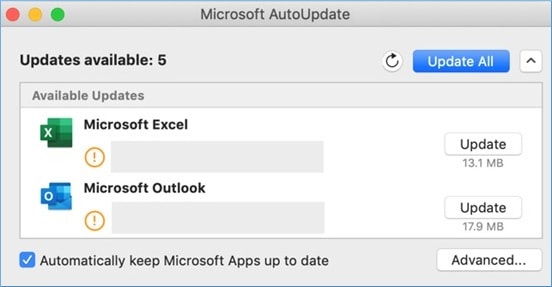
Au cas où vous ne verriez pas la nécessité de mettre à jour votre programme Microsoft Office 365, vous pouvez utiliser la méthode suivante Passons donc à la solution suivante.
Solution 2 : Désactiver les compléments
Voici la prochaine solution pour résoudre l'erreur Microsoft Outlook ne s'ouvre pas sur Mac. Voici la prochaine solution pour résoudre l'erreur Microsoft Outlook ne s'ouvre pas sur Mac.
Certains compléments peuvent être la cause de la difficulté de votre Mac Outlook à s'ouvrir correctement.

Dans de telles situations, il est conseillé de ne pas laisser ces plugins en état de marche. Vous pouvez le faire en désactivant ou en supprimant les plugins avant de démarrer l'application. Il est important de veiller à ce que les plugins soient mis à jour dans leur version la plus récente.
Divers utilisateurs ont trouvé qu'il s'agissait d'une bonne solution pour résoudre l'erreur avec Outlook 2016 pour Mac. Il suffit de désactiver certains plugins pour que votre application Microsoft Outlook fonctionne à nouveau correctement.
Solution 3 : Vérifier si le profil Outlook est corrompu
Poursuivons notre recherche d'une autre méthode pour résoudre le problème. Dans ce cas, vous devez vérifier si votre Outlook est corrompu.
Analysez donc le profil configuré que vous utilisez avec Mac Outlook.
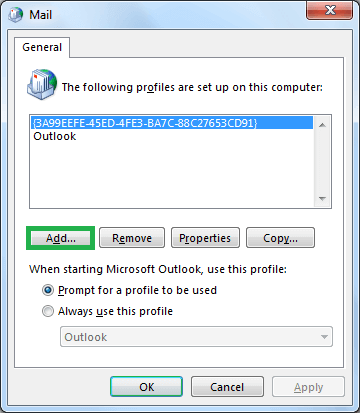
Si vous souhaitez créer un nouveau profil, vous pouvez utiliser le programme Outlook Profile Manager. Une fois le profil créé, démarrez Microsoft Outlook. La prochaine étape consiste à en faire votre profil par défaut.
Vérifiez à présent si Outlook s'ouvre sur votre Mac, le problème provenait de votre ancien profil. Le problème peut être dû à un mauvais accès au contenu du profil précédemment corrompu.
De plus, si la base de données de votre Mac Outlook ne peut pas être reconstruite, vous risquez toujours de rencontrer des problèmes de corruption. Plusieurs outils sont actuellment disponibles pour vous aider.
Solution 4 : Réparer votre fichier de données Outlook
La dernière solution de la liste consiste à réparer vos fichiers de données et vos e-mails corrompus. L'une des meilleures manières de le faire est d'utiliser l'outil Repairit de Wondershare. Faites-nous savoir comment cela vous aidera à réparer vos fichiers.
Wondershare Repairit pour Email
Wondershare Repairit pour Emailest une solution permettant de résoudre de nombreux problèmes de messagerie sous Windows ou Mac. Il est adapté à diverses situations pour vos problèmes Outlook. Votre problème "Outlook ne s'ouvre pas sur Mac" peut également être résolu si votre fichier corrompu est réparé.

Wondershare Repairit pour Email
Quelque 751 557 personnes l'ont téléchargé.
-
Réparez les fichiers PST et OST endommagés dans Outlook dans tous les scénarios de corruption de courrier électronique, tels que les pannes de disque dur et les secteurs défectueux, les attaques de virus et les chevaux de Troie, la corruption et les dysfonctionnements des perspectives, la procédure d'arrêt inappropriée, etc.
-
Restaurez les e-mails Outlook supprimés depuis longtemps et extrayez les e-mails, dossiers, calendriers, etc. en quelques secondes.
-
Réparez les e-mails corrompus et restaurez les e-mails supprimés avec un taux de réussite très élevé
-
Réparation d'e-mails par lots sans limites de taille et possibilité de les prévisualiser avant de les enregistrer.
-
Compatible avec Windows 7/8/8.1/10/11, Windows Server 2012/2016/2019 et MacOS X 10.11~ MacOS 12 (Monterey).
Voici les étapes à suivre pour utiliser Wondershare Repairit sur votre Mac :
Étape 1 : Choisir les fichiers à réparer.
Commencez par ouvrir le programme Repairit sur votre Mac. Sur l'interface, cliquez sur l'option Sélectionner un fichier. Vous pouvez maintenant télécharger des e-mails corrompus. Sélectionnez un ou plusieurs e-mails, c'est vous qui décidez.

Étape 2 : Démarrer la réparation des fichiers endommagés.
Une fois terminée l'étape de téléchargement des fichiers e-mail, vous pouvez commencer à les réparer. Cliquez sur le bouton Réparer.

Il suffit de quelques secondes pour que vous puissiez consulter les e-mails qui ont été entièrement réparés. L'interface ci-dessous s'affiche à l'écran :

Étape 3 : Aperçu et enregistrement des e-mails réparés sur Mac.
À la dernière étape, lorsque le processus de réparation est terminé, vous pouvez afficher un aperçu du contenu. Enregistrez les e-mails réparés si vous êtes satisfait du résultat final. Vous devez d'abord choisir l'emplacement.
Partie 3 : Conseils et astuces pour éviter les erreurs d'Outlook
Voici quelques conseils pour éviter les problèmes de Microsoft Outlook sur votre Mac :
Conseil n° 1 : Vérifier correctement la connexion internet
Une connexion Internet interrompue peut entraîner des erreurs telles que 0x800CCC0F et 0x8004210a. Pour une bonne connectivité, évitez les installations internet à faible bande passante. Choisissez donc une connexion internet fiable avec un débit ascendant ou descendant plus rapide.
Conseil n° 2 : Éviter de consulter les e-mails suspects
Les e-mails provenant d'un expéditeur inconnu constituent une menace potentielle pour votre système. Par exemple, le mail peut contenir un virus qui affecte votre programme Microsoft Outlook. Pour prévenir une telle situation, utilisez un programme antivirus fiable. Il contribuera à créer une barrière qui protégera des menaces extérieures.
Conseil n° 3 : réinstaller le programme Outlook
La réinstallation d'Outlook est un autre moyen d'éviter toute erreur Outlook. La réinstallation permet d'éviter l'installation et les défaillances habituelles des logiciels. La réinstallation du programme Outlook est en revanche toujours recommandée en cas de panne d'Outlook.
Conseil n° 4 : Effacer les e-mails du dossier Outlook
L'une des principales raisons des dysfonctionnements d'Outlook est la surcharge de données. Ainsi, l'élimination des fichiers inutiles de la corbeille Outlook ou du dossier de la boîte d'envoi améliorera les performances de l'application. Pensez également à optimiser les performances des fonctionnalités indispensables d'Outlook.
Conseil n° 5 : Utiliser des outils tiers pour remédier à la corruption de la base de données PST
Voici le dernier conseil qui peut également vous aider à résoudre l'erreur " Microsoft Outlook ne s'ouvre pas sur Mac ". Microsoft propose une fonction intégrée ScanPST.exe ou un service de réparation de la boîte de réception pour réparer les fichiers PST corrompus. C'est un utilitaire gratuit du logiciel.
Vous pouvez également utiliser un outil tiers pour vous aider à réparer votre fichier PST endommagé. Wondershare Repairit est un logiciel très utilisé pour bien réparer vos fichiers PST.
Conclusion
De nombreuses personnes se plaignent de la nécessité d'ouvrir correctement Outlook sur leur Mac. Ce problème est important et peut vous empêcher d'accéder à vos e-mails et à vos données essentielles. Les informations ci-dessus sont suffisantes pour résoudre l'erreur Outlook qui ne s'ouvre pas sur Mac. Le choix de l'outil dépend entièrement de vous, comme bon vous semble.
En fin de compte, dites adieu aux problèmes de Microsoft Outlook. Choisissez n'importe quelle méthode et résolvez le type de problème survenu dans votre système. Obtenir plus rapidement les résultats souhaités.


